截止2024年3月3日,仍然有不少小伙伴想给电脑安装Windows7。所以今天给小伙伴们出一篇电脑安装原版Windows7的详细教程。
首先要知道部分CPU(第六代或以上英特尔、AMD Ryzen系列)平台并不支持Windows7,原因是有部分硬件设备没有对应的驱动,比如:m.2 NvMe硬盘驱动、网卡驱动等。
认真点讲并不是CPU不支持Windows7,而是取决于主板芯片组。如果使用以上主板平台的小伙伴想要安装Windows7,需要自行解决驱动的问题(寻找对应硬件的兼容驱动,提前注入)。
本帖是按照主板芯片组能正常支持Windows7的情况下进行安装。
首先获取原版Windows7系统镜像。
安装了WinPE工具系统的U盘(下面简称WinPE启动盘)
Windows7原版镜像
大部分电脑安装Windows7系统之后会没有网卡驱动(接上网线不通),因此需要根据机器的网卡型号提前准备好网卡驱动。没准备也没关系,手边有个能正常上网的安卓手机就行。
系统安装
一、开启CSM兼容模块
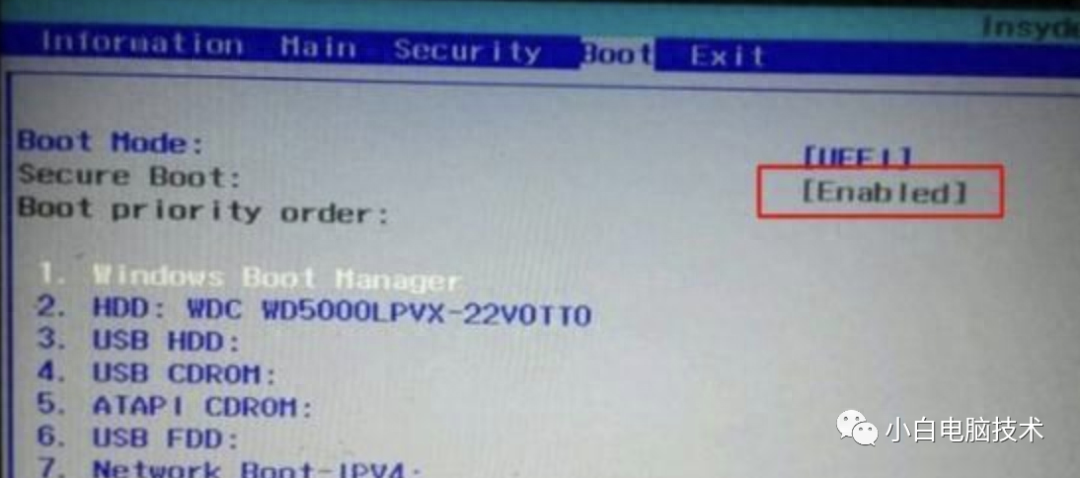
CSM兼容模块如果是灰色的,那么请进行以下操作
1、首先进入到Bios
2、找到【Security(安全)】模块,进入到Secure Boot

3、把【Secure Boot(安全启动)】状态更改为【Disable(关闭)】

4、你就会发现【CSM兼容模块】可以打开了

注意⚠️:部分品牌电脑需设置BIOS密码才能修改BIOS选项。
二、进入WinPE工具
下载好了原版镜像文件后,把文件复制进U盘。
制作好WinPE工具和系统镜像文件之后,插到准备重装系统的电脑,更改硬盘启动顺序。
把带有USB字样,且有接入U盘信息的那个项目移动到第一位
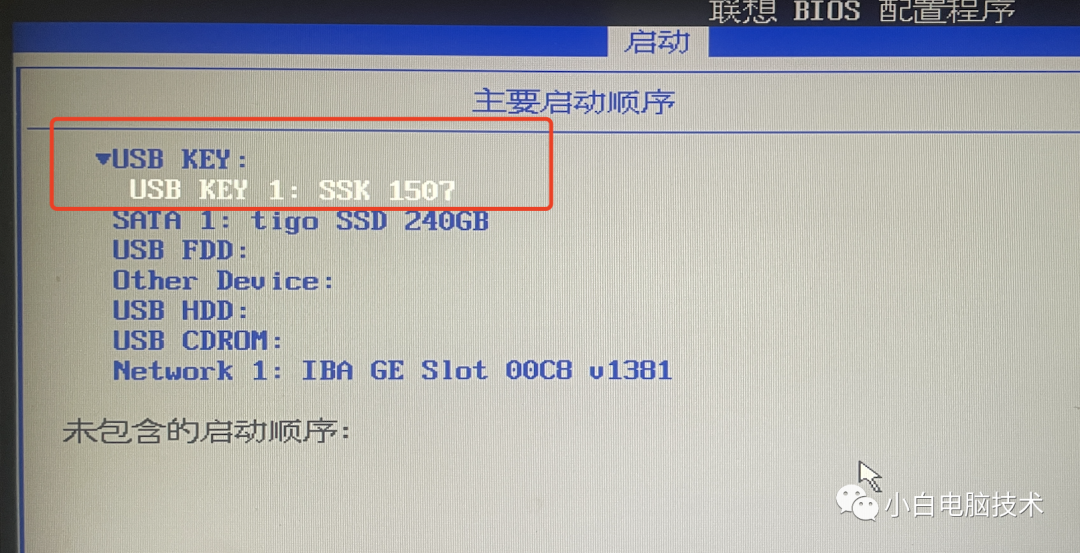
再按【F10】保存并重启即可。(部分机器不支持F10热键,请移步【退出】,选择【保存并退出】

重启之后就进入到了WinPE。
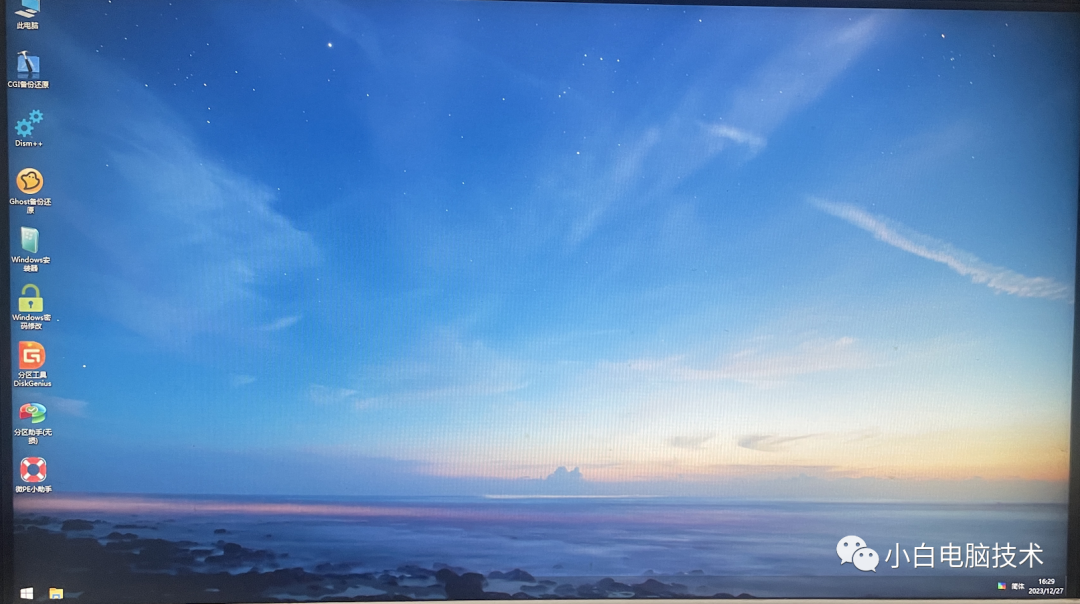
三、硬盘分区
未开启CSM兼容支持的小伙伴只能使用UEFI引导方式安装。
不知道UEFI/Legacy引导方式和分区表类型MBR/GUID的区别?
由于本篇是使用Legacy引导来安装Windows7,所以硬盘分区这篇必看!
1、打开【分区工具DiskGenius】
注意⚠️:本操作要小心谨慎,不然很容易就把硬盘数据清理了。

2、点击要左边准备安装系统的硬盘(小白们如果分不清是哪个盘,可以先关机把电脑的其他硬盘拔掉,装机完成之后再插上)
在这的分区表类型显示MBR就可以了。

如果显示的是GPT,需要点击【磁盘】-【转换分区表类型为MBR格式】
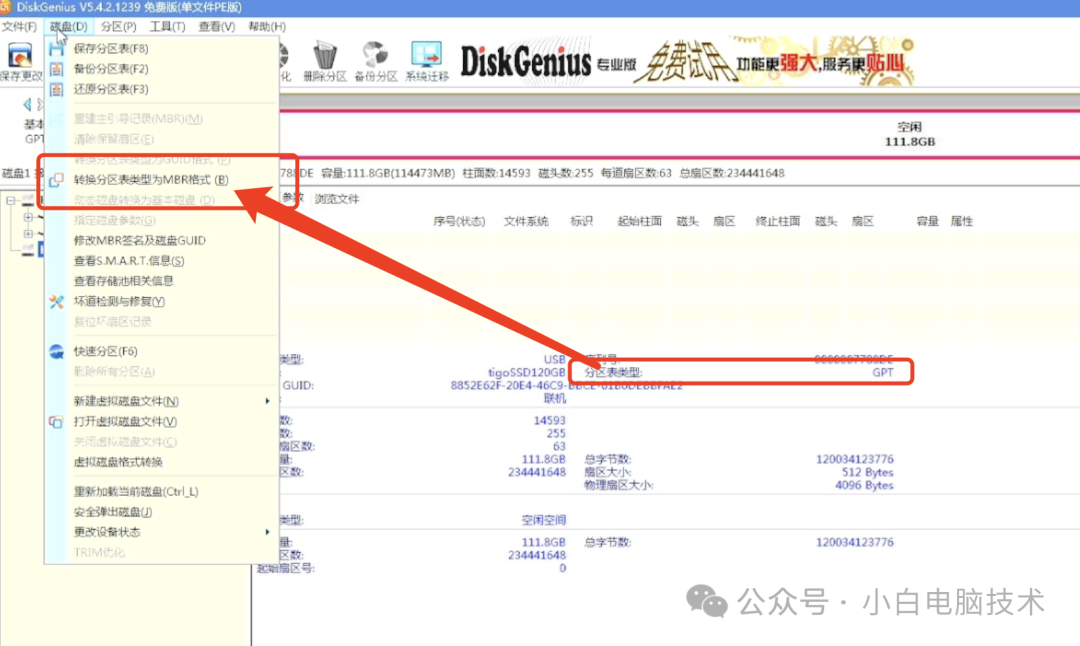
然后点击【保存更改】-【确定】,再鼠标右键点击【空闲空间】-选择【建立新分区】
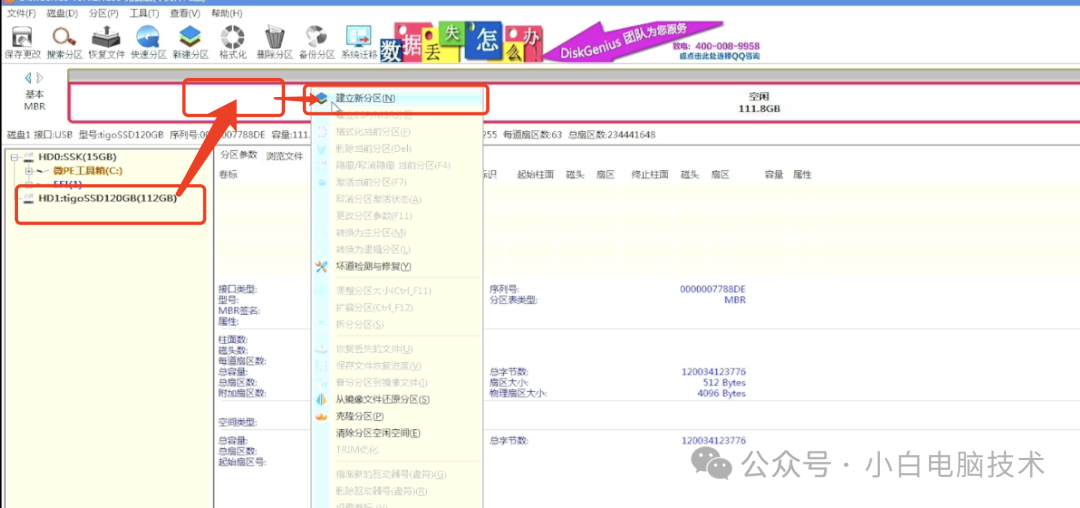
分给C盘合适的空间,使用固态硬盘的小伙伴扇区选择4096

再点击【保存更改】-【是】

接着点击【磁盘】-【重建主引导记录】

这样准备安装Windows7的分区就已经做好了。记住准备安装系统的盘符,这里显示的是【D:】,不同设备所显示的盘符是不一样的,不过都没关系,记住位置就好了。
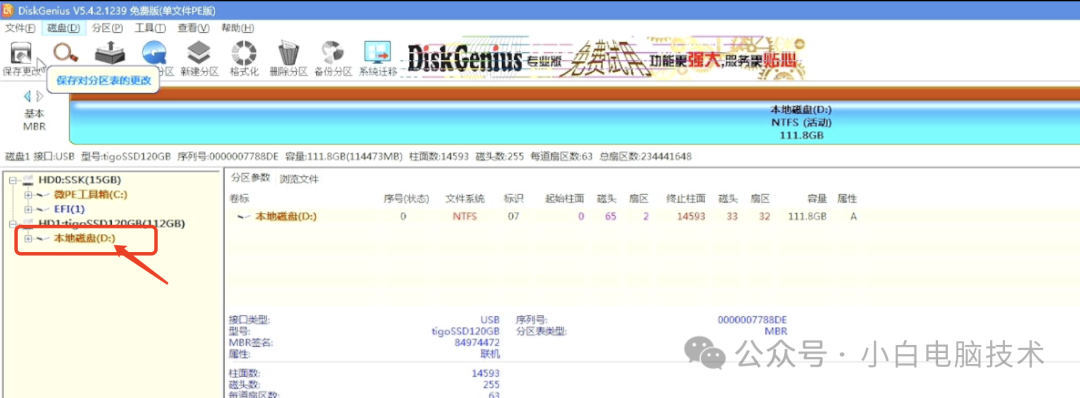
四、系统安装
这一步开始就切换到Windows安装器(只支持原版系统镜像)
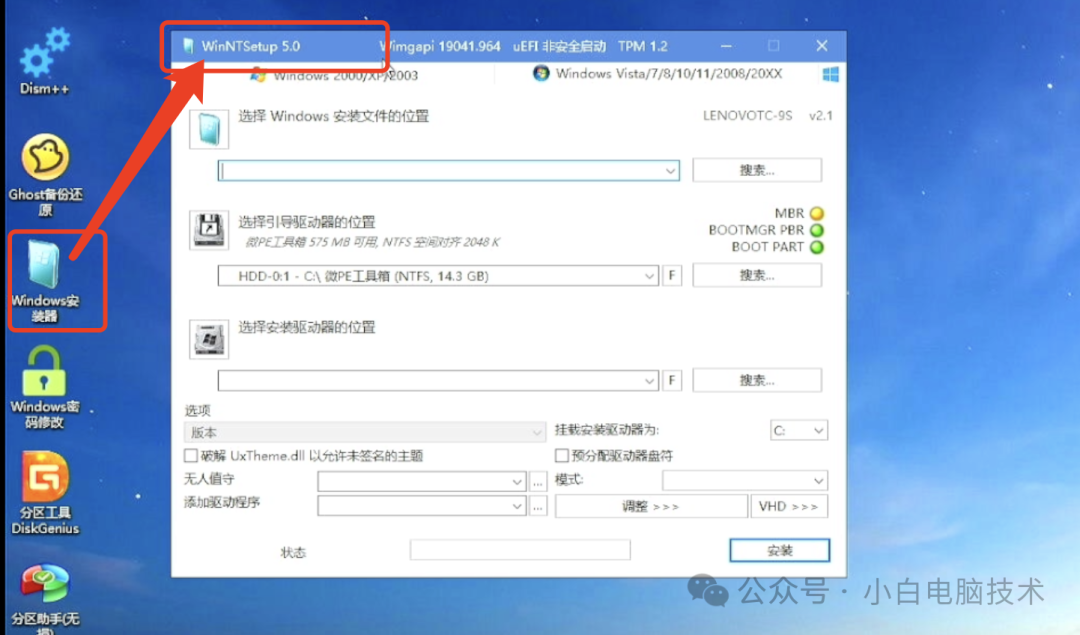
点击第一项的搜索,找到Windows7的系统镜像包,选择它,点击【打开】
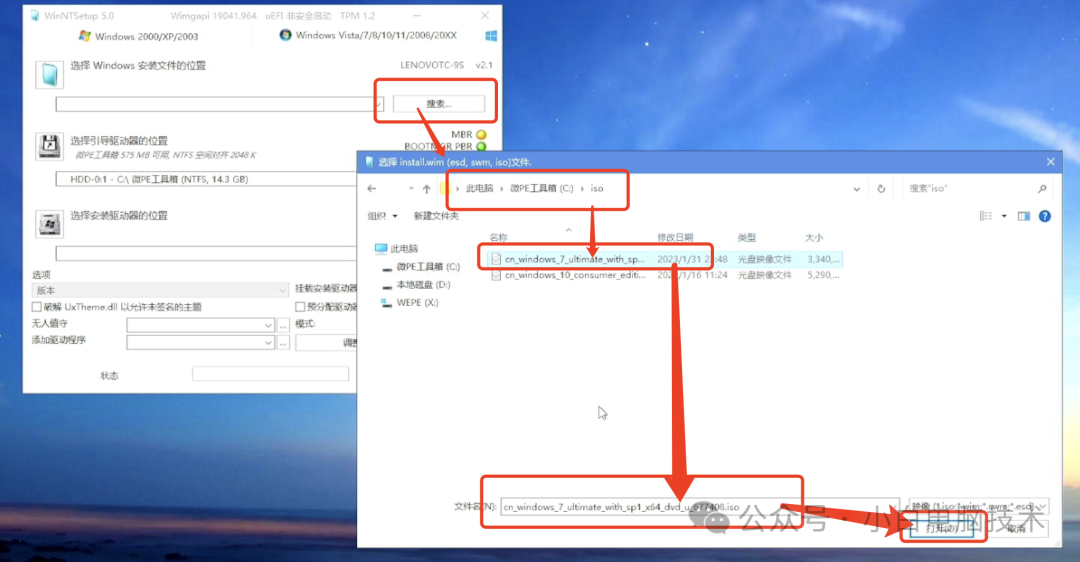
就会出现下面这样的显示,文件结尾是install.wim,如果不是这样显示,系统安装估计会出错。
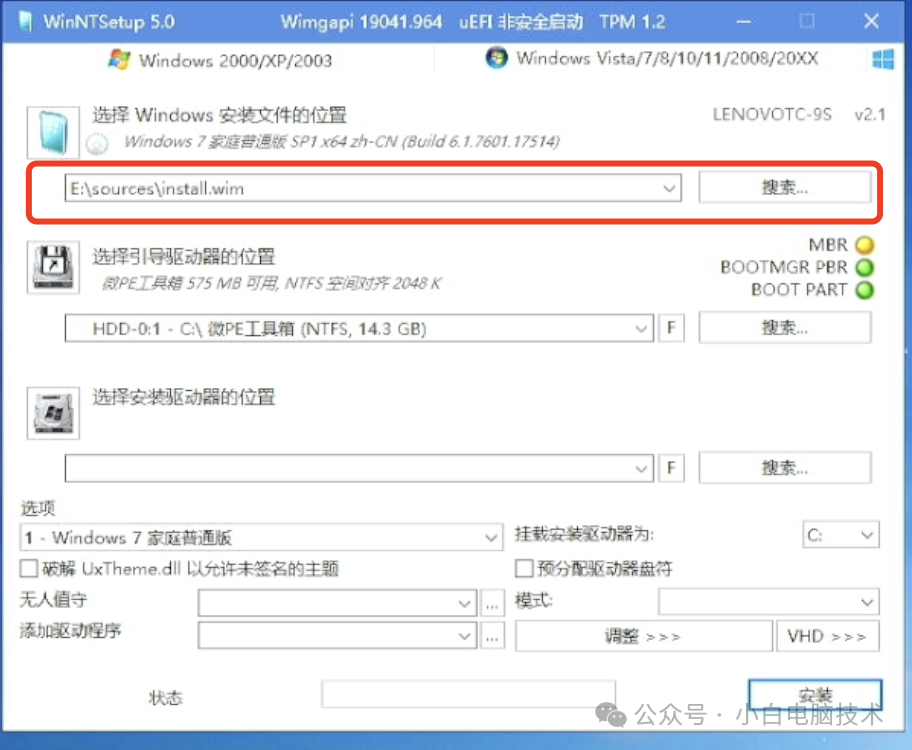
接着引导驱动器和安装驱动器的位置,因为引导方式是Legacy,分区表类型是MBR,所以引导驱动器和安装驱动器的位置是一样的。刚刚我们记得的安装位置是D盘,所以我们点击搜索,选择D盘就行。

这样基本上就可以了

然后选择安装Windows7的版本

选择好了之后,点击【安装】-【确定】
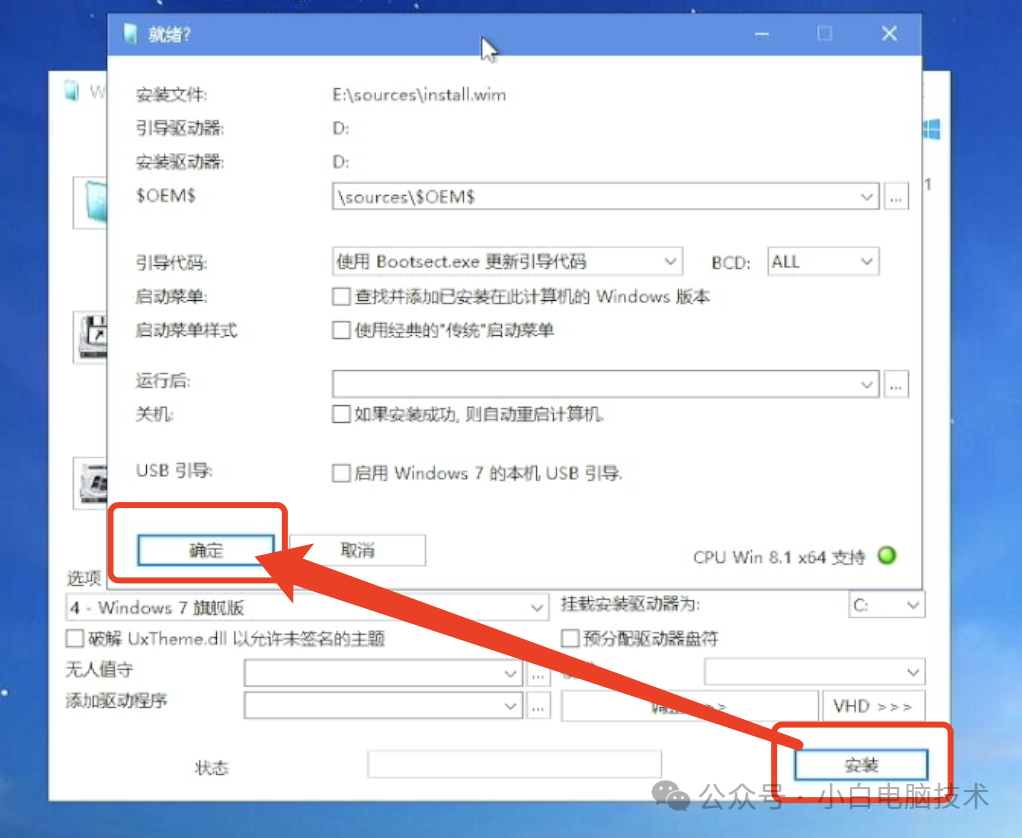
等待安装完成
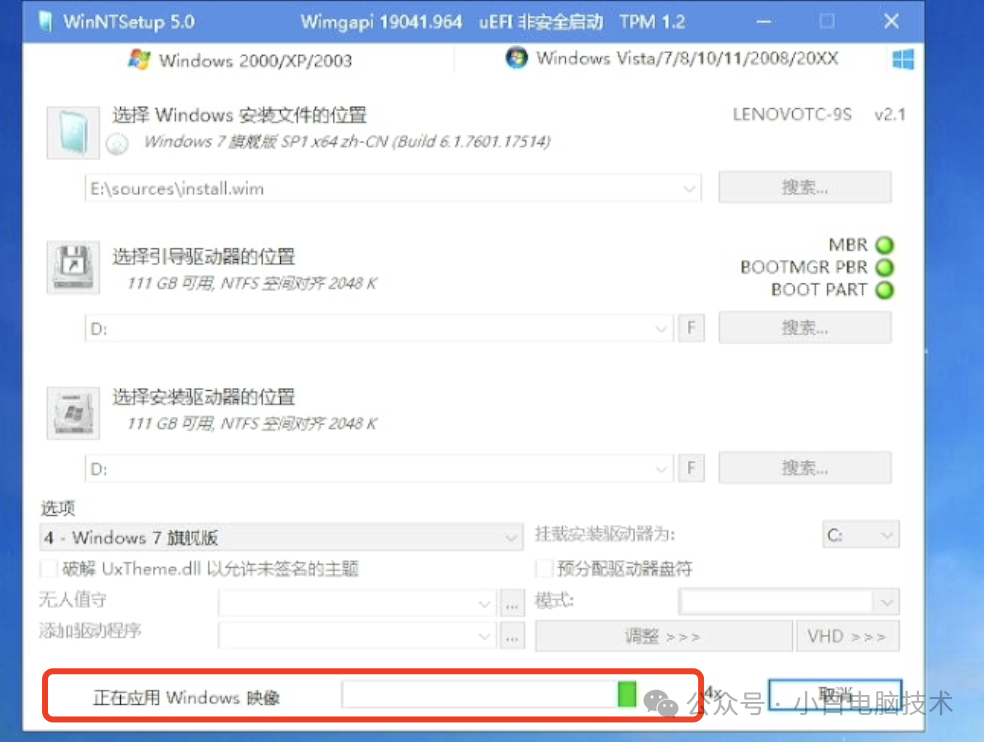
安装完成之后,拔掉插在电脑上的所有U盘,然后重启电脑


五、安装驱动
设备正常启动之后进入到桌面,在【资源管理器】找到【计算机】图标点击【鼠标右键】-【管理】

再点击【设备管理器】会发现有很多驱动没装上
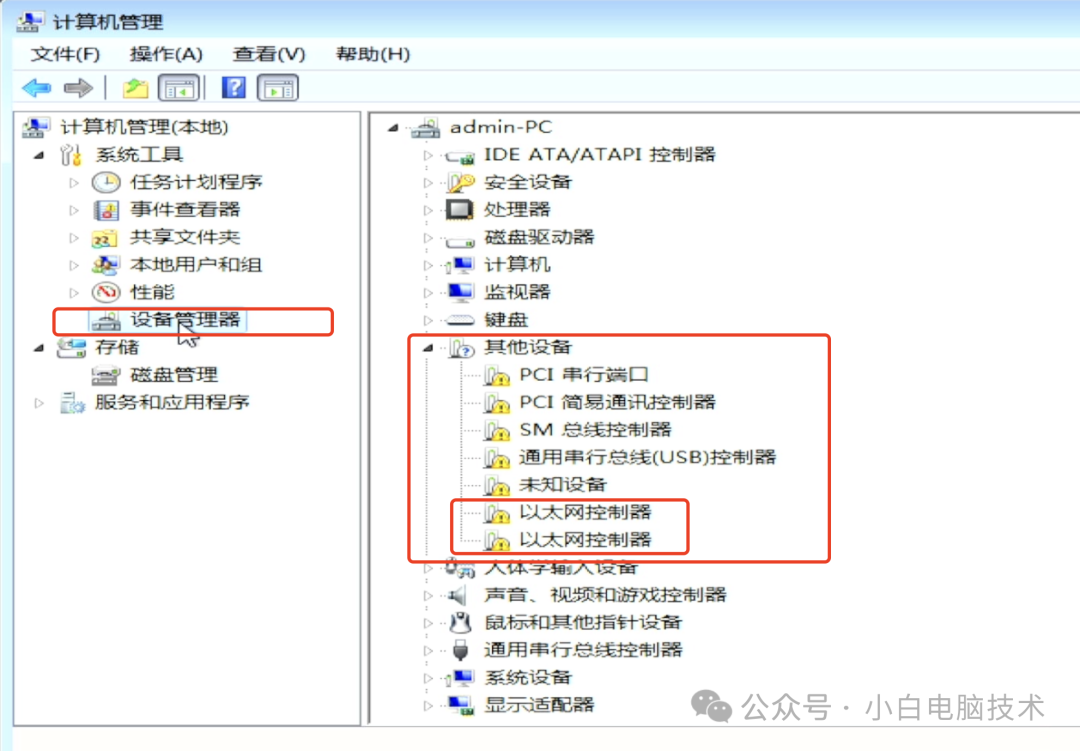
插上网线之后,电脑也没网络。在右下角托盘区的【网络图标】点击【鼠标右键】-【打开网络和共享中心】-【更改适配器】
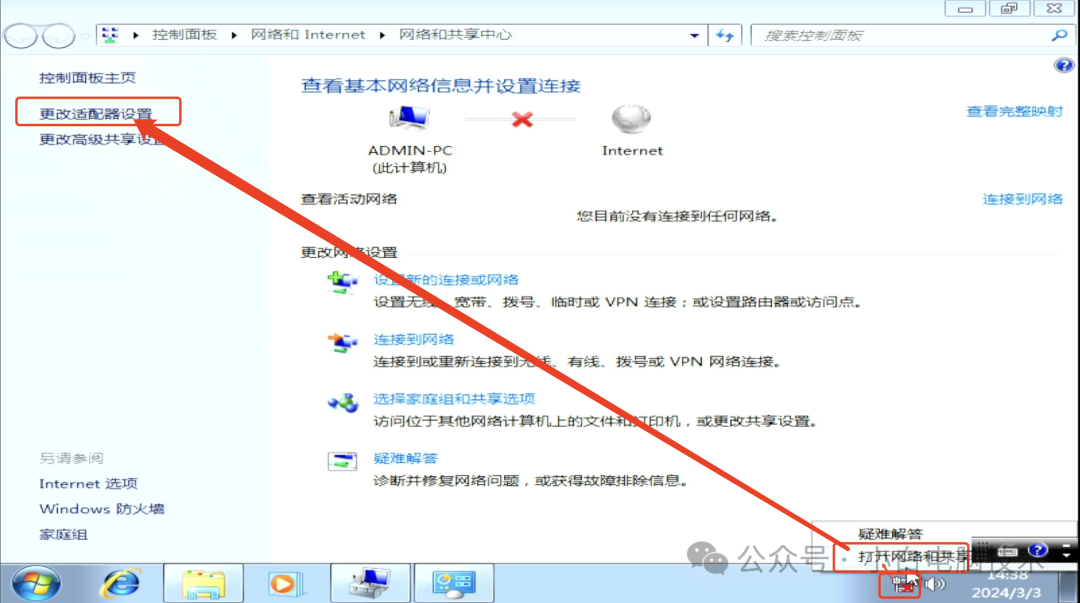
会看到网卡的驱动并没有安装上,这时候需要安装预先准备好的网卡驱动,或者利用安卓手机共享网络,先把电脑网卡驱动装上

这里讲解用安卓手机共享网络,用USB数据线连接Windows7系统和安卓手机,在安卓手机进入【设置】-【连接与共享】,把【USB网络共享】打开
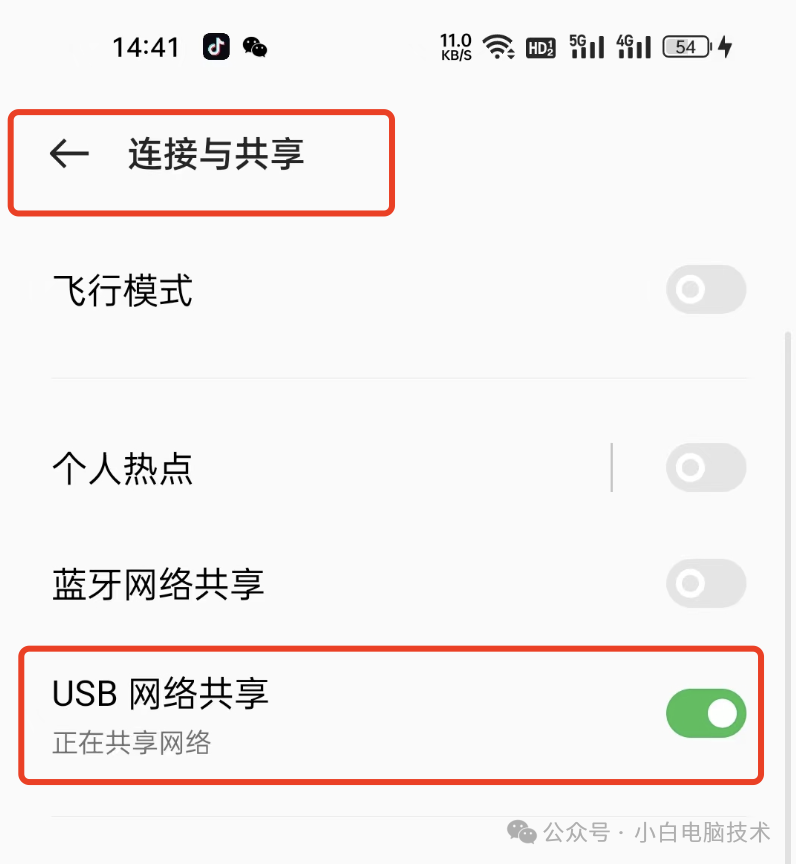
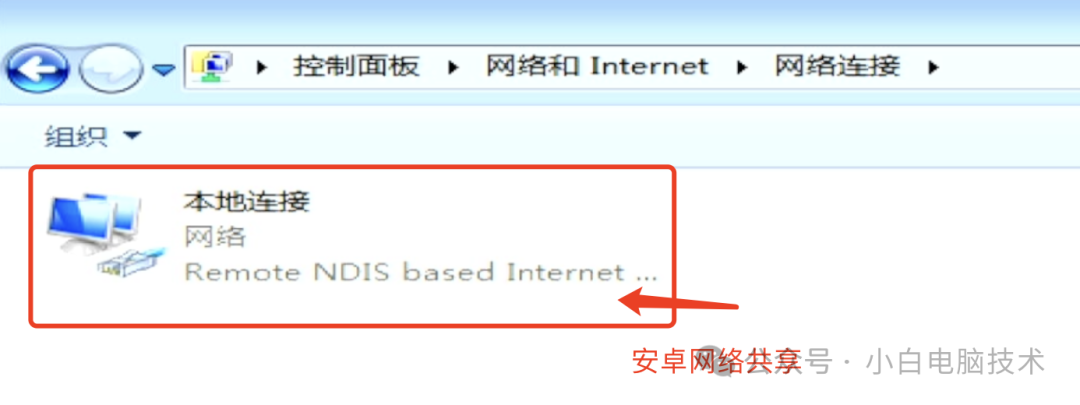
电脑安装驱动精灵或者鲁大师,进入【驱动检测】
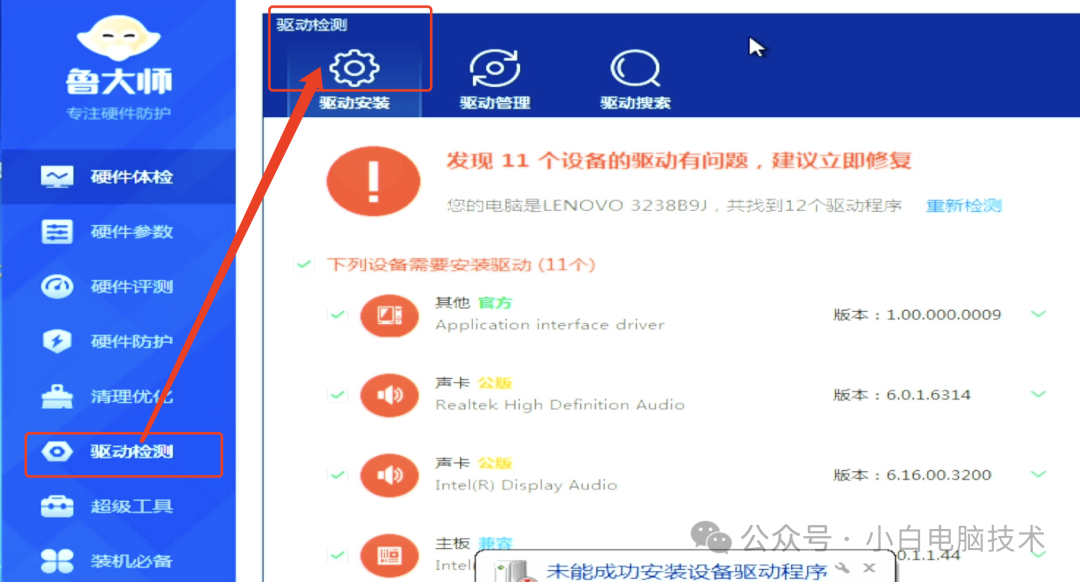
在驱动检测的列表中找到【有线网卡】-点击【安装】
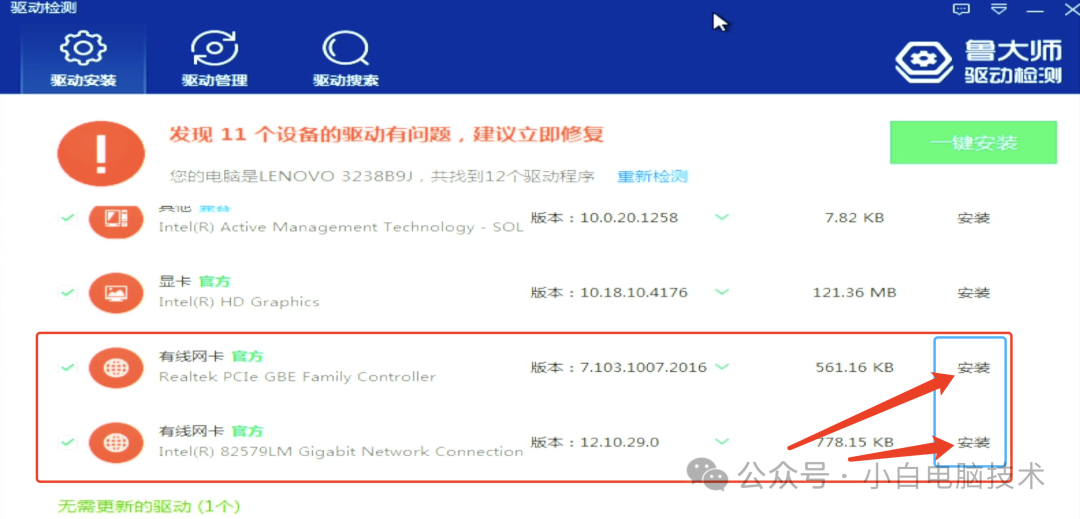
安装完成之后,看看适配器中心的有线网卡能不能正常上网。然后拔掉安卓手机,再把其他的硬件驱动安装上。

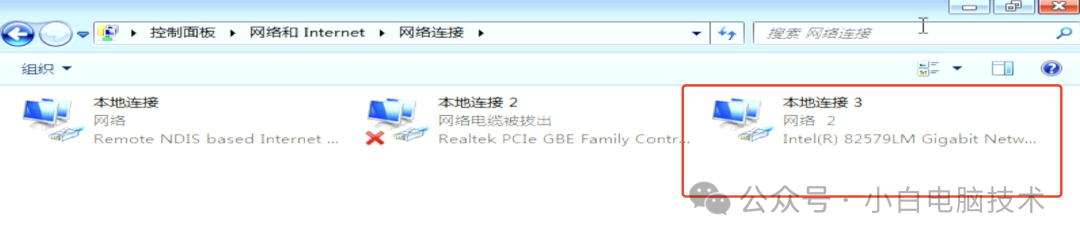

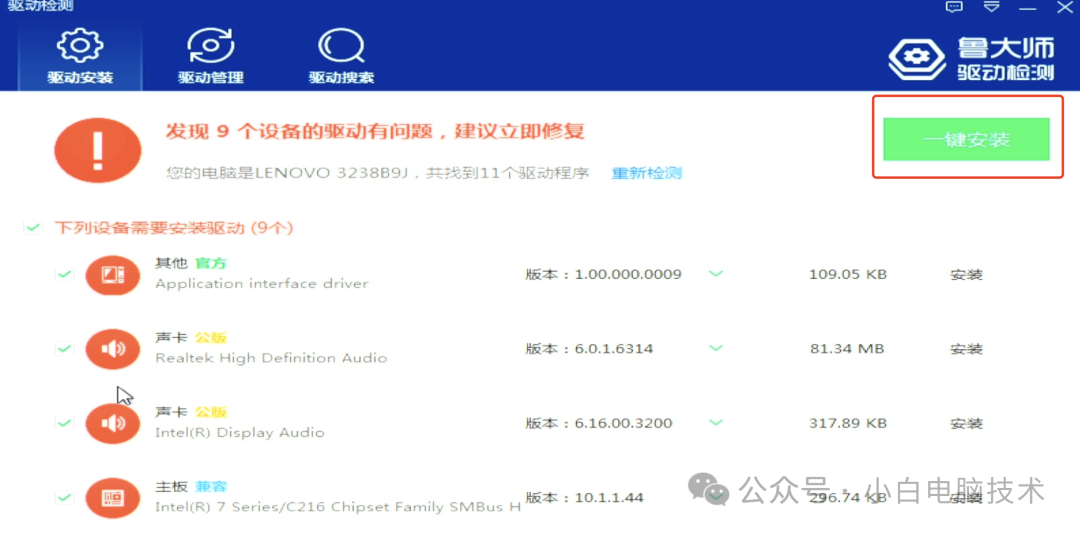
驱动安装完成之后,切换到设备管理器看看驱动正常安装上了没


不要忘了把鲁大师关闭开机自启动或者直接卸载哦!

六、安装对应软件
由于IE浏览器已经结束支持,很多页面也都不支持IE浏览器。所以建议小伙伴们安装一个合适的浏览器哦!

小白给各位小伙伴直接提供Chrome浏览器安装包。
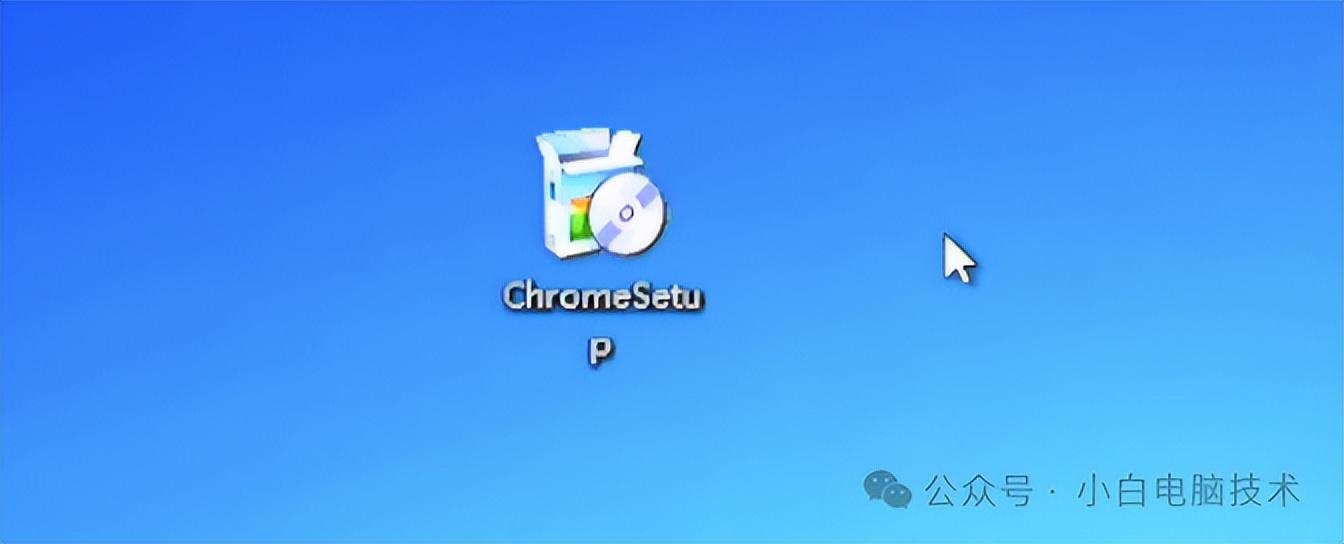

一:和你说的话越来越少一段爱,从热爱走到不爱,中间是有过渡的。这个渐渐不爱的过程,就像温水煮青蛙,让人不易察觉,等到回过神来的时候,已经后悔莫及。当女人和你说的话越来越少的时候,你就要警惕了,她的爱在慢慢减少。有时候,联系次数和爱对方成正比。越爱对方,联系越频繁,若是生疏,干脆不联系。二:忽视你以前
2025-08-13 01:44:19

《爱的五种能力》的作者赵永久说自己结婚头几年,他的妻子因为压力大总是忘记东西,而作者经常批评或指责妻子,结果妻子不仅没有改掉忘性大这个毛病,反而越来越严重。可是当作者改变自己的做法,看到妻子忘东西时装作没看到,不再责怪她,妻子慢慢地就不再忘记东西了。这是影响起了作用。影响的前提是允许,作者允许自己的
2025-08-12 23:45:47

母子俩相依为命,从小,儿子就喜欢紧紧的贴着妈妈,走路时总是挽着妈妈的手。妈妈报怨道:你别粘我那么紧好不好,长大了,自己能走稳的。儿子默不做声。 日子一天天过,儿子一天天长大,妈妈一天天变老。儿子成家了,娶了媳妇,别人家的儿子是挽着媳妇的手走路。儿子却数十年如一日的挽着妈妈走。媳妇报怨儿子答:妈妈小
2025-08-12 20:18:49

作为男生,当女生说痛经的时候,该怎么回复最好?前段时间这个话题居然上了热搜,看了热度比较高的几个评论,真心觉得大姨妈痛,可以帮你鉴定一个男人到底值不值得爱!最优秀的回复:这是一万块,拿去买点热水嘘寒问暖,不如来笔巨款!不是说我们女生有多物质,给钱也是一种态度、一种关心啊,想到有了钱就能买买买,心情立
2025-08-12 18:43:33

孩子是两个人在一起的爱情结晶,也是婚姻的延续,但这种说法也仅仅是在婚后生子被定义为这样。而在婚前有了孩子,无论在肚子里还是已经落地,都会引人非议。奉子成婚不就是提前完成了生子的“任务”吗,为什么大家都会这种歧视的目光去对待?其实有很多不同的说法,忽略这些表面别人的意见来看,有了孩子再去结婚,这样的婚
2025-08-12 16:41:28

什么是好老公,以下这七条,你的老公能做到三条就算是个好老公了,一,给老婆足够的安全感,手机随时都是开机状态,即使不在身边,也能让你第一时间联系到他,对老婆交代的事情不怕麻烦,也许不会天天把爱挂在嘴上,但你需要它的时候它都在;二,每次吵架后会先服软,琐碎生活发生冲突,在所难免,但在与妻子发生争执和平添
2025-08-12 13:09:36